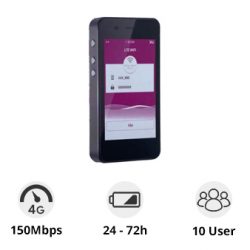Click chi nhánh để dẫn đường trên Google Map
Huawei E5577-321 WiFi 4G 150Mbps, pin 3000mAh, màn hình LCD
1.480.000 ₫ – 1.650.000 ₫
![]() Tình trạng: mới 100%, Phụ kiện: Pin, Cáp sạc USB.
Tình trạng: mới 100%, Phụ kiện: Pin, Cáp sạc USB.
Bảo hành: chính hãng theo lựa chọn giá.
![]() Hỗ trợ: cài đặt sẵn chỉ gắn sim là dùng.
Hỗ trợ: cài đặt sẵn chỉ gắn sim là dùng.
Freeship: Khi thanh toán trước đơn hàng.
Huawei E5577-321 là thiết bị gắn sim DATA các nhà mạng tại Việt Nam cũng như quốc tế, rồi chuyển đổi phát ra sóng WiFi cho các thiết bị kết nối internet.
Đây là dạng bộ phát WiFi di động cầm tay bỏ túi sử dụng pin, hoặc sạc trực tiếp qua các cổng USB 5V-1A, có màn hình LCD hiển thị thông tin cực rõ, phù hợp cho người dùng hay di chuyển thích sự nhỏ gọn
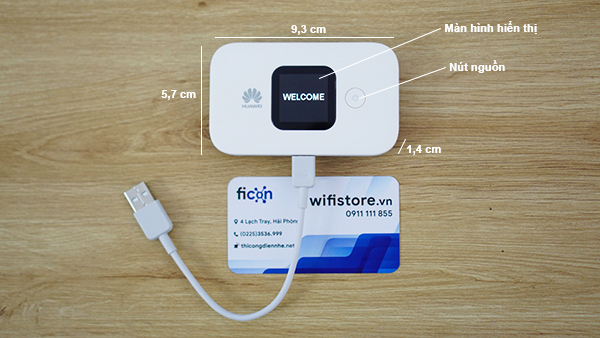
Tính năng chính của Huawei E5577-321
- Tốc độ 4G download 150Mbps và upload 50Mbps
- Sóng WiFi băng tần 2.4/5.0Ghz kết nối đồng thời 15 thiết bị, với công nghệ WiFi 2 băng thông 150Mbps có khả năng phát kết nối và cấp internet cho thiết bị sử dụng như SmartPhone, Laptop, SmartTV, Camera… trong phạm vi bán kính 20 mét không vật cản.
- Trường hợp thiết bị sử dụng không có tính năng thu WiFi (máy tính để bàn, máy in…) có thể kết nối với bộ phát thông qua cổng USB
- Pin dung lượng 3000mAh dùng liên tục từ 10 – 12 tiếng.
- Tài liệu tiếng anh của thiết bị xem tại đây: https://consumer.huawei.com/ie/routers/e5577/specs/

Quý khách cũng nên tham khảo những bộ phát WiFi hỗ trợ sim 4G khác tại đây: https://wifistore.vn/danh-muc-san-pham/wifi-lap-sim/ho-tro-4g/
Đánh giá thực tế
- Ưu điểm: Là bộ phát nhỏ gọn và tốc độ cao, phù hợp cho những người dùng di chuyển liên tục, đi tàu thuyền
- Nhược điểm: Huawei E5577-321 chỉ phát 1 trong 2 băng tần, chứ không phát đồng thời.
Hướng dẫn Huawei E5577-321 bằng App
Sử dụng lần đầu, đổi tên & mật khẩu Huawei E5577-321
- Bước 1: Gắn sim chuẩn Micro vào chỗ gắn sim, lưu ý ký hiệu chỉ dẫn chiều khe sim rất nhỏ nên người dùng hay cắm nhầm.
- Bước 2: Lắp pin và giữ nút nguồn để bật thiết bị, nên cắm sạc cho lần khởi động đầu tiên, vì đôi khi pin đã hết trong quá trình bảo quản.
- Bước 3: Kiểm tra khởi động mất khoảng từ 30s đến 1 phút, khi nào đèn báo sóng di động sáng màu xanh là xong.
- Bước 4: Kết nối với WiFi có tên ở trên thiết bị, truy cập vào app Huawei Hilink, đăng nhập, mật khẩu đăng nhập mặc định là “admin”
- Bước 5: Vào phần thiết lập, sẽ hiện ra “Tên WiFi” và “Mật khẩu WiFi”, đặt lại tên theo yêu cầu,
- Bước 6: Ở phần cuối có ô “Sử dụng mật khẩu WiFi làm mật khẩu đăng nhập của thiết bị” – nếu ấn tích, thiết bị sẽ nhận mật khẩu WiFi và mật khẩu đăng nhập trên app là một, còn không ấn tích, tức là bạn phải đặt mật khẩu khác thay cho “admin” ở bên trên.
| Chọn giá mua |
|---|